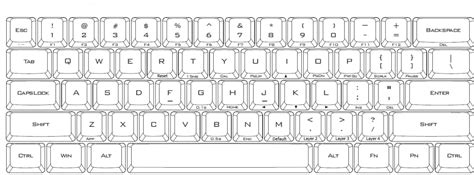WASD Keyboards merekrak label, menawarkan custom key caps
Amazon,
mechanicalkeyboards.com
Lapisan yang Digunakan:
Linux/Windows: Lapisan 2 (LED biru), pindah ke lapisan dengan: Fn + ,<
macOS: Lapisan 3 (LED merah), pindah dengan: Fn + .>
Tips & Trik:
Tampilkan tombol panah dengan R_Shift, Fn, Pn, dan R_Ctrl: L_Win + R_Alt + Space
Reset pabrik: Tahan L_Alt + R_Alt selama lima detik, hingga LED di bawah baris spasial berhenti berkedip
Reset lapisan yang dipilih hanya: Fn + R hingga LED di bawah baris spasial berhenti berkedip
Petunjuk Program
Ketika keyboard dalam mode programming, LED lain akan terlihat di sisi kanan spacebar. Itu mulai berkedip segera setelah Anda memulai programing suatu tombol dan hanya akan berhenti ketika Anda keluar dari mode programming.
Lapisan default (Fn+M) tidak dapat diprogram
Masuk ke mode programming: Fn + R_Ctrl¹, LED di bawah spacebar terlihat
Tekan tombol untuk memprogram, LED di bawah spacebar sekarang berkedip
Tulis isi yang baru, ini dapat mencapai 32 karakter
Konfirmasi dengan Pn, LED akan berhenti berkedip
Keluar dari mode programming: Fn + R_Ctrl, LED menjadi gelap
Catatan: Selama programing, gunakan tombol sebagaimana terlabel pada keyboard, tidak peduli dengan pengaturan ulang.
¹ Jika Anda telah pindah/reassign Fn key Anda, seperti yang diuraikan di bawah ini, maka Anda perlu menggunakan tombol Fn + R_Ctrl untuk masuk/keluar dari mode programming.
Lapisan 2 (Biru) untuk Linux/Windows:
Fn + ,< untuk berganti ke Lapisan 2
Pindah Fn to L_Ctrl
Fn + R_Ctrl untuk memasukkan programing
Binding umum:
Fn + R_Ctrl untuk keluar dari programming
Hasil programing:
Tata letak Linux/Windows pada keyboard-layout-editor.com
Lapisan 3 (Merah) untuk macOS:
Fn + . untuk berganti ke Lapisan 3.
Pindah Fn to L_Ctrl
Fn + R_Ctrl untuk memasukkan programing
Binding umum:
Swap Cmd/Opt keys on both sides of space bar:
L_Cmd: L_Alt then: L_WIN then: Pn
L_Option: L_WIN then: L_Alt then: Pn
R_CMD: R_Alt then: R_Fn (Win) then: Pn
R_Option: R_Fn (Win) then: R_Alt then: Pn
Fn + R_Ctrl untuk keluar dari programming
Hasil programing:
Tata letak macOS pada keyboard-layout-editor.com
Binding Umum:
Masuk ke mode programming terlebih dahulu.
CapsLock selalu sebagai Ctrl:
CapsLock then: L_Ctrl then: Pn to confirm
Fn + CapsLock then: L_Ctrl then: Pn to confirm
VI/VIM style HJKL untuk tombol panah dan Page Up/Down:
Kiri: Fn + H then: Fn + J then: Pn
Bawah: Fn + J then: Fn + K then: Pn
Atas: Fn + K then: Fn + I then: Pn
PgDown: Fn + F then: Fn + O then: Pn
PgUp: Fn + B then: Fn + U then: Pn
Home: Fn + I then: Fn + H then: Pn
Kontrol suara:
Mute: Fn + X then: Fn + /? then: Pn
Vol-: Fn + C then: Fn + ,< then: Pn
Vol+: Fn + V then: Fn + .> then: Pn
Jangan lupa untuk keluar dari mode programming untuk mengaktifkan perubahan. Lihat masing-masing bagian OS di atas.
Pindah Fn to L_Ctrl
Stil VI/VIM HJKL sebagai tombol panah lebih ergonomis mencapai dengan pindah Fn ke lokasi kiri Ctrl key. Perhatikan: di sini Anda tidak perlu masuk ke mode programming, tetapi menggunakan tombol sebagaimana terlabel pada keyboard.
Sumber: